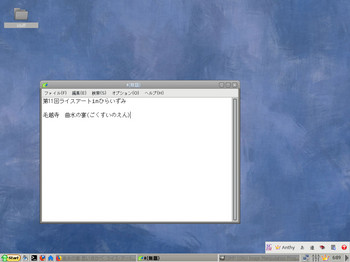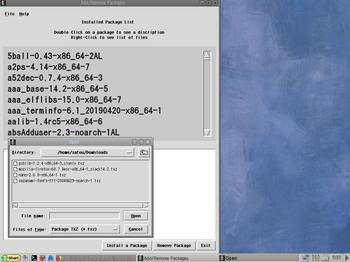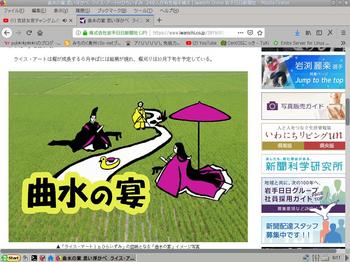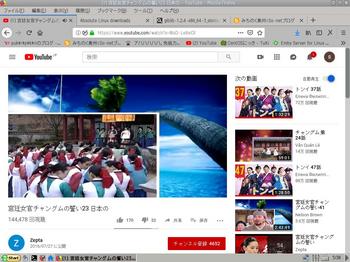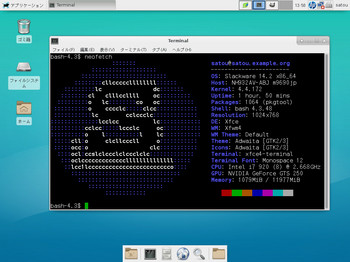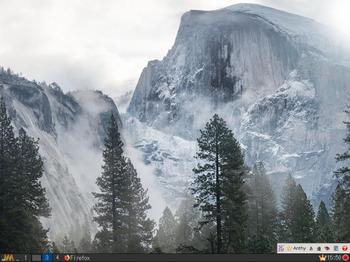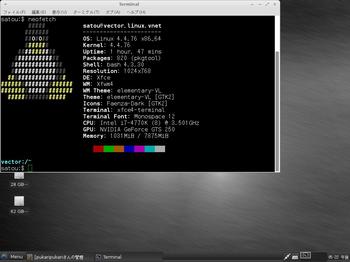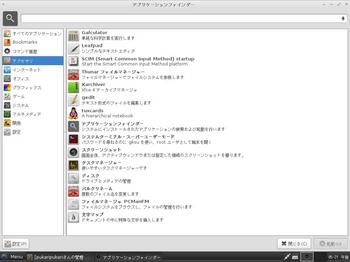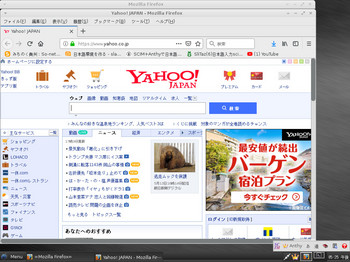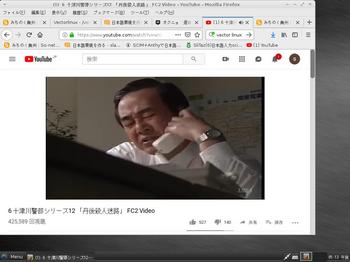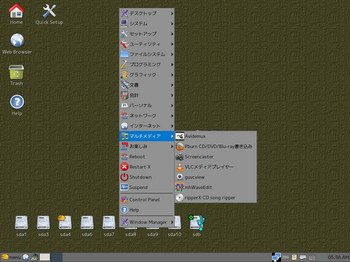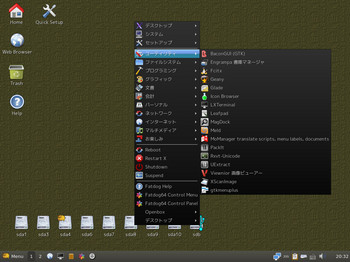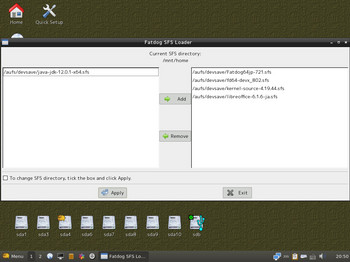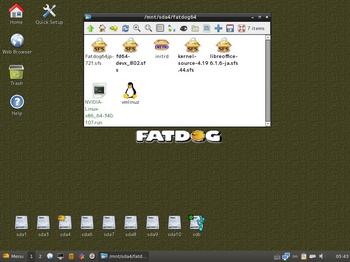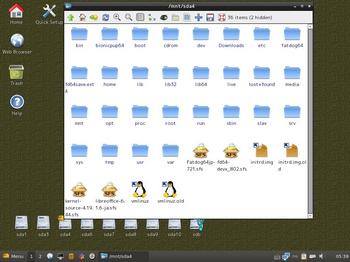Absolute Linux 2019 [slackware,puppy系]
Absolute Linux
お仕事の方はご苦労さまです。
あいかわらずlinuxであそんでいます。
今回のわたしのパソコン環境は os Absolute Linux icewmウインドウマネージャー
CPU: Intel i7-2600 (8) @ 3.800GH
GPU: NVIDIA GeForce GT 240
bsolute64-20190510.iso
Absolute Linuxは2006年初リリースされた。slackware系。
日本で使っている方少ないと思われる。
Absolute Linux.isoはdvd仕様になっているようです。ふつうに起動用のusbを作成しても
起動しませんでした。ubuntuにあるunetbootinソフトをしようして起動用のusbを作成した。
unetbootinソフトはfat32フォーマットしたusbを使用する。 UEFIブートとkmsモードブート使用を選択して起動させる。
インストールはほぼslackwareといっしょです。わたしはこのところslackware系のosであそんでいたので
楽勝でした。ssdのディスクのsda4にいれた。
Absolute Linuxをインストールをおえて起動するとicewmウインドウマネージャーが起動するのですが
nvidiaをつかっているパソコンは黒い画面になるでしょう。
/etc/modprobe.d/blacklist.conf を新規作成(puppyをつかって作成した)
blacklist nouveau
blacklist.confを新規作成しただけで起動した(nvidiaをまだ入れてないのに)なんで?
もしかしてnvidiaドライバーは必要ないのかもしれない。それでもインストールしたが。
(/直下にNVIDIA-Linux-x86_64-340.107.run をpuppyをつかって貼り付けた)
login:root
バスワード入力
nvidiaのインストール。
sh /NVIDIA-Linux-x86_64-340.107.run -x
再起動
login:root
バスワード入力
# adduser satou
それから、日本語の入力です。
日本語を選択してインストールすれば素の状態でscim-anthyがすでにはいっています。
しかし入力できません。
以下をweb上からダウンロード。
sazanami-fonts-ttf-20040629-noarch-1.txz
nano-2.6.0-x86_64-1.txz
lxterminal-0.3.2-x86_64-1ponce.txz
mozilla-firefox-60.7.0esr-x86_64-1_slack14.2.txz
メニュー→一番上から二番目パッケージマネージャーを使いインストールする。
あと四箇所を設定する
# nano /etc/profile.d/lang.sh を編集する。
export LANG=ja_JP.UTF-8
# nano /etc/profile に記入。
export XMODIFIERS=@im=SCIM
export XIM="scim"
export XINPUT="xim"
export XIM_PROGRAM="scim -d"
export GTK_IM_MODULE=scim
export QT_IM_MODULE=scim
# nano /etc/X11/xorg.conf.d/90-keyboard-layout.conf 新規作成。
Section "InputClass"
Identifier "keyboard-all"
MatchIsKeyboard "on"
MatchDevicePath "/dev/input/event*"
Driver "evdev"
Option "XkbLayout" "jp"
Option "XkbModel" "jp106"
#Option "XkbVariant" ""
Option "XkbOptions" "terminate:ctrl_alt_bksp"
EndSection
icewmの設定は/usr/share/icewm フォルダを/home/satou/.icewmにコピーする。
$ nano /home/satou/.icewm/startup に記入。
scim -d &
以上で終了、再起動。
次にfirefoxを最新にする。
firefox67をダウンロードして
$ tar xf /home/satou/Downloads/firefox-67.0.tar.bz2
$ sudo mv firefox /opt/firefox67
$ sudo mv /usr/bin/firefox /usr/bin/firefox-old
$ sudo ln -s /opt/firefox67/firefox /usr/bin/firefox
/home/satou/.mozilla をほかのosから流用。そして起動は以下のようにする。
$ firefox -p
◯firefoxのダウンロードフォルダはDownloadsフォルダに設定する。
自動で作成された日本語のフォルダはさける。
パッケージマネージャーのerrorをなくせる。
お仕事の方はご苦労さまです。
あいかわらずlinuxであそんでいます。
今回のわたしのパソコン環境は os Absolute Linux icewmウインドウマネージャー
CPU: Intel i7-2600 (8) @ 3.800GH
GPU: NVIDIA GeForce GT 240
bsolute64-20190510.iso
Absolute Linuxは2006年初リリースされた。slackware系。
日本で使っている方少ないと思われる。
Absolute Linux.isoはdvd仕様になっているようです。ふつうに起動用のusbを作成しても
起動しませんでした。ubuntuにあるunetbootinソフトをしようして起動用のusbを作成した。
unetbootinソフトはfat32フォーマットしたusbを使用する。 UEFIブートとkmsモードブート使用を選択して起動させる。
インストールはほぼslackwareといっしょです。わたしはこのところslackware系のosであそんでいたので
楽勝でした。ssdのディスクのsda4にいれた。
Absolute Linuxをインストールをおえて起動するとicewmウインドウマネージャーが起動するのですが
nvidiaをつかっているパソコンは黒い画面になるでしょう。
/etc/modprobe.d/blacklist.conf を新規作成(puppyをつかって作成した)
blacklist nouveau
blacklist.confを新規作成しただけで起動した(nvidiaをまだ入れてないのに)なんで?
もしかしてnvidiaドライバーは必要ないのかもしれない。それでもインストールしたが。
(/直下にNVIDIA-Linux-x86_64-340.107.run をpuppyをつかって貼り付けた)
login:root
バスワード入力
nvidiaのインストール。
sh /NVIDIA-Linux-x86_64-340.107.run -x
再起動
login:root
バスワード入力
# adduser satou
それから、日本語の入力です。
日本語を選択してインストールすれば素の状態でscim-anthyがすでにはいっています。
しかし入力できません。
以下をweb上からダウンロード。
sazanami-fonts-ttf-20040629-noarch-1.txz
nano-2.6.0-x86_64-1.txz
lxterminal-0.3.2-x86_64-1ponce.txz
mozilla-firefox-60.7.0esr-x86_64-1_slack14.2.txz
メニュー→一番上から二番目パッケージマネージャーを使いインストールする。
あと四箇所を設定する
# nano /etc/profile.d/lang.sh を編集する。
export LANG=ja_JP.UTF-8
# nano /etc/profile に記入。
export XMODIFIERS=@im=SCIM
export XIM="scim"
export XINPUT="xim"
export XIM_PROGRAM="scim -d"
export GTK_IM_MODULE=scim
export QT_IM_MODULE=scim
# nano /etc/X11/xorg.conf.d/90-keyboard-layout.conf 新規作成。
Section "InputClass"
Identifier "keyboard-all"
MatchIsKeyboard "on"
MatchDevicePath "/dev/input/event*"
Driver "evdev"
Option "XkbLayout" "jp"
Option "XkbModel" "jp106"
#Option "XkbVariant" ""
Option "XkbOptions" "terminate:ctrl_alt_bksp"
EndSection
icewmの設定は/usr/share/icewm フォルダを/home/satou/.icewmにコピーする。
$ nano /home/satou/.icewm/startup に記入。
scim -d &
以上で終了、再起動。
次にfirefoxを最新にする。
firefox67をダウンロードして
$ tar xf /home/satou/Downloads/firefox-67.0.tar.bz2
$ sudo mv firefox /opt/firefox67
$ sudo mv /usr/bin/firefox /usr/bin/firefox-old
$ sudo ln -s /opt/firefox67/firefox /usr/bin/firefox
/home/satou/.mozilla をほかのosから流用。そして起動は以下のようにする。
$ firefox -p
◯firefoxのダウンロードフォルダはDownloadsフォルダに設定する。
自動で作成された日本語のフォルダはさける。
パッケージマネージャーのerrorをなくせる。
◯icewmのタスクバーにワークスペースボタンがありません。
ボタンを有効にするには、
$ nano /home/satou/.icewm/preferences 290行編集
TaskBarShowWorkspaces=1
ボタンを有効にするには、
$ nano /home/satou/.icewm/preferences 290行編集
TaskBarShowWorkspaces=1
◯$ nano /home/satou/.icewm/toolbar を編集すればタスクバーから起動できるソフトを変えられるでしょう。
最初はslackwareの設定にしたがってもうまく日本語入力できなかった。
まちがっていないとおもうのだが、scim-anthyはいっこうに動かなかった。
ふてねしておもったのは、/etc/profileに直接記入すれば動くかもしれない。
すいそくどおりうごきました。
Absolute Linuxはいろいろなソフトが入ったosです。軽快にうごくosでしょう。
slackware系のosでは希望のソフトをインストールしてもうまく動くとは限りません。
ソフトの依存関連を自分で解決しなくてはなりません。ソフトを端末で起動させるといろいろなerrorが出てきます。
それをなくしてやっと起動します。
以下参考画像。
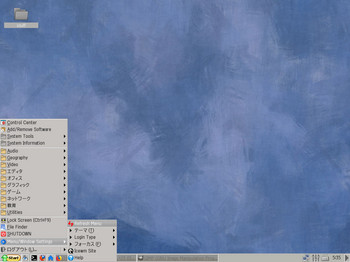
icewmの画像
neofetchの画像
leafpadの画像
icewmのthemeを一部変えた。
https://www.box-look.org/p/1296339/
パーケージマネージヤーの画像
2019-5-25田植えが行われた。
https://www.iwanichi.co.jp/2019/05/26/326091/
チャングム
slackware14.2 いまさら [slackware,puppy系]
slackware14.2 いまさら
お仕事の方はご苦労さまです。
あいかわらずlinuxであそんでいます。
今回のわたしのパソコン環境は os slackware14.2 xfce4デスクトップ
CPU: Intel i7 920 (8) @ 2.668GHz
GPU: NVIDIA GeForce GTS 250
slackware64-14.2-install-dvd.iso
slackware14.2がリリースされてから三年あまりそろそろ更新かな。
新しめのパソコンではうまくうごかないかもしれない。
インストールはむずかしいわけではないが、ところどころわながある。
案内にそってインストールしてゆくと
キーボードの選択のところは誰もが最初にハマるでしょう。
もどるとか、つづけるのボタンがどこにもない。数字の1を入力して
お仕事の方はご苦労さまです。
あいかわらずlinuxであそんでいます。
今回のわたしのパソコン環境は os slackware14.2 xfce4デスクトップ
CPU: Intel i7 920 (8) @ 2.668GHz
GPU: NVIDIA GeForce GTS 250
slackware64-14.2-install-dvd.iso
slackware14.2がリリースされてから三年あまりそろそろ更新かな。
新しめのパソコンではうまくうごかないかもしれない。
インストールはむずかしいわけではないが、ところどころわながある。
案内にそってインストールしてゆくと
キーボードの選択のところは誰もが最初にハマるでしょう。
もどるとか、つづけるのボタンがどこにもない。数字の1を入力して
enterキーで先に進める。
ネットワークの設定でDHCPを選択してすすむと
DHCPがstartupの項目からはずれていたのでチェックを入れる。
再起動後ネットがつながらないおそれがあった。
同じパソコンのほかのosから
/etc/resolv.confを流用した。
search flets-east.jp iptvf.jp
nameserver 192.168.2.1
xfce4をインストールした。
インストールがおわって再起動後login画面でとまる。
root
パスワード入力
adduser satou
nano /etc/modprobe.d/nouveau.conf
blacklist nouveau
nvidiaのインストール
sh /home/satou/Downloads/NVIDIA-Linux-x86_64-340.107.run -x
nano /etc/inittab 編集
id:4:initdefault:
再起動
nano /etc/slackpkg/mirrors
slackpkg update
slackpkg upgrade-all
日本語環境を作る 参考サイトさまのようにおこなう。
中国フォントを削除する
rm /usr/share/fonts/TTF/wqy-zenhei.ttc
installpkg /home/satou/Downloads/leafpad-0.8.18.1-x86_64-2jsc.txz
rootでfile manader(thunar)がひらきません。
export XAUTHORITY=/home/satou/.Xauthority thunar
slackware14.2はpuppyなどのご本家、
設定など超めんどうくさいですがおわってみれば快適なosでしょう。
ネットワークの設定でDHCPを選択してすすむと
DHCPがstartupの項目からはずれていたのでチェックを入れる。
再起動後ネットがつながらないおそれがあった。
同じパソコンのほかのosから
/etc/resolv.confを流用した。
search flets-east.jp iptvf.jp
nameserver 192.168.2.1
xfce4をインストールした。
インストールがおわって再起動後login画面でとまる。
root
パスワード入力
adduser satou
nano /etc/modprobe.d/nouveau.conf
blacklist nouveau
nvidiaのインストール
sh /home/satou/Downloads/NVIDIA-Linux-x86_64-340.107.run -x
nano /etc/inittab 編集
id:4:initdefault:
再起動
nano /etc/slackpkg/mirrors
slackpkg update
slackpkg upgrade-all
日本語環境を作る 参考サイトさまのようにおこなう。
中国フォントを削除する
rm /usr/share/fonts/TTF/wqy-zenhei.ttc
installpkg /home/satou/Downloads/leafpad-0.8.18.1-x86_64-2jsc.txz
rootでfile manader(thunar)がひらきません。
export XAUTHORITY=/home/satou/.Xauthority thunar
slackware14.2はpuppyなどのご本家、
設定など超めんどうくさいですがおわってみれば快適なosでしょう。
jwm画像
youtube画像
タグ:Slackware
vectorlinux7.2 [slackware,puppy系]
vectorlinux
お仕事の方はご苦労さまです。
あいもかわらずlinuxで遊んでいます。
今回の私のパソコン環境 os vectorlinux xfce4デスクトップ
CPU: Intel i7-4770K (8) @ 3.501GHz
GPU: NVIDIA GeForce GTS 250
VL64-7.2-STD-FINAL.iso
vectorlinuxは、2002年初リリース slackware系、カナダ製。
veclinux-7.2がでてから二年余りたっているのでそろそろ更新されるのではないでしょうか。
わたしはssdにインストールしてみた。インストールは容易に出きるでしょう。
日本語フォントはpuppyのTTFフォルダを流用した。
お仕事の方はご苦労さまです。
あいもかわらずlinuxで遊んでいます。
今回の私のパソコン環境 os vectorlinux xfce4デスクトップ
CPU: Intel i7-4770K (8) @ 3.501GHz
GPU: NVIDIA GeForce GTS 250
VL64-7.2-STD-FINAL.iso
vectorlinuxは、2002年初リリース slackware系、カナダ製。
veclinux-7.2がでてから二年余りたっているのでそろそろ更新されるのではないでしょうか。
わたしはssdにインストールしてみた。インストールは容易に出きるでしょう。
日本語フォントはpuppyのTTFフォルダを流用した。
最初の起動ではxscreenserverの文字が出てるとおもいます。ほっとおくと消えるのですが
毎回ではうざいです。メニュー→設定→セッションと起動 の設定からスクリーンセーバーを無効にすると
でなくなるでしょう。
今回私がおこなったのは
1.nvidia-340のインストールしてからアプリのupdateをすること。
NVIDIA-Linux-x86_64-340.107.run
nouveauの設定
nano /etc/modprobe.d/nouveau.conf
blacklist nouveau
nvidiaのインストール
sh /root/Downloads/NVIDIA-Linux-x86_64-340.107.run -x
2.日本語化、scim-anthy 以下をweb上からダウンロードしてインストール。
scim-1.4.15-x86_64-2.txz
scim-anthy-1.2.7-x86_64-1.txz
anthy-9100h-x86_64-1.txz
3.firefoxの最新化
gslaptパッケージマネージャーを使いfirefoxはfirefox59.01にしておく。
firefox67をダウンロードして
$ tar xf /home/satou/Downloads/firefox-67.0.tar.bz2
$ sudo mv firefox /opt/firefox67
$ sudo mv /usr/bin/firefox /usr/bin/firefox-old
$ sudo mv firefox /opt/firefox67
$ sudo mv /usr/bin/firefox /usr/bin/firefox-old
$ sudo ln -s /opt/firefox67/firefox /usr/bin/firefox
わたしはfirefoxの設定ファイル(.mozilla) をよそのosからコペパしてつかいまわしている。
firefox67では自動でよみこまれないことがあった。そんな時は端末に以下のようにすれば読み込まれる。
firefox -p
参考サイトさま。slackwareの設定にしたがう。
/usr/lib64/フォルダ関連の設定。
ーーーーーーーーーーーーーーーーーーーーーーーーーーーーーーーーーー
# nano /usr/lib64/gtk-2.0/2.10.0/immodules.cache 新規作成
GTK+ Input Method Modules file
# Automatically generated file, do not edit
# Created by gtk-query-immodules-2.0 from gtk+-2.24.29
#
# ModulesPath = /root/.gtk-2.0/2.10.0/x86_64-vlocity-linux/immodules:/root/.gtk-2.0/2.10.0/immodules:/root/.gtk-2.0/x86_64-vlocity-linux/immodules:/root/.gtk-2.0/immodules:/usr/lib64/gtk-2.0/2.10.0/x86_64-vlocity-linux/immodules:/usr/lib64/gtk-2.0/2.10.0/immodules:/usr/lib64/gtk-2.0/x86_64-vlocity-linux/immodules:/usr/lib64/gtk-2.0/immodules
#
"/usr/lib64/gtk-2.0/2.10.0/immodules/im-cedilla.so"
"cedilla" "Cedilla" "gtk20" "/usr/share/locale" "az:ca:co:fr:gv:oc:pt:sq:tr:wa"
"/usr/lib64/gtk-2.0/2.10.0/immodules/im-multipress.so"
"multipress" "Multipress" "gtk20" "" ""
"/usr/lib64/gtk-2.0/2.10.0/immodules/im-ti-et.so"
"ti_et" "Tigrigna-Ethiopian (EZ+)" "gtk20" "/usr/share/locale" "ti"
"/usr/lib64/gtk-2.0/2.10.0/immodules/im-cyrillic-translit.so"
"cyrillic_translit" "Cyrillic (Transliterated)" "gtk20" "/usr/share/locale" ""
"/usr/lib64/gtk-2.0/2.10.0/immodules/im-thai.so"
"thai" "Thai-Lao" "gtk20" "/usr/share/locale" "lo:th"
"/usr/lib64/gtk-2.0/2.10.0/immodules/im-ipa.so"
"ipa" "IPA" "gtk20" "/usr/share/locale" ""
"/usr/lib64/gtk-2.0/2.10.0/immodules/im-scim.so"
"scim" "SCIM Input Method" "" "" ""
"/usr/lib64/gtk-2.0/2.10.0/immodules/im-xim.so"
"xim" "X Input Method" "gtk20" "/usr/share/locale" "ko:ja:th:zh"
"/usr/lib64/gtk-2.0/2.10.0/immodules/im-am-et.so"
"am_et" "Amharic (EZ+)" "gtk20" "/usr/share/locale" "am"
"/usr/lib64/gtk-2.0/2.10.0/immodules/im-ti-er.so"
"ti_er" "Tigrigna-Eritrean (EZ+)" "gtk20" "/usr/share/locale" "ti"
"/usr/lib64/gtk-2.0/2.10.0/immodules/im-inuktitut.so"
"inuktitut" "Inuktitut (Transliterated)" "gtk20" "/usr/share/locale" "iu"
"/usr/lib64/gtk-2.0/2.10.0/immodules/im-viqr.so"
"viqr" "Vietnamese (VIQR)" "gtk20" "/usr/share/locale" "vi"
ーーーーーーーーーーーーーーーーーーーーーーーーーーーーーーーーーー
# nano /usr/lib64/gtk-3.0/3.0.0/immodules.cache 新規作成
# GTK+ Input Method Modules file
# Automatically generated file, do not edit
# Created by gtk-query-immodules-3.0 from gtk+-3.16.7
#
# ModulesPath = /usr/lib64/gtk-3.0/3.0.0/x86_64-vlocity-linux-gnu/immodules:/usr/lib64/gtk-3.0/3.0.0/immodules:/usr/lib64/gtk-3.0/x86_64-vlocity-linux-gnu/immodules:/usr/lib64/gtk-3.0/immodules
#
"/usr/lib64/gtk-3.0/3.0.0/immodules/im-xim.so"
"xim" "X Input Method" "gtk30" "/usr/share/locale" "ko:ja:th:zh"
"/usr/lib64/gtk-3.0/3.0.0/immodules/im-multipress.so"
"multipress" "Multipress" "gtk30" "" ""
"/usr/lib64/gtk-3.0/3.0.0/immodules/im-inuktitut.so"
"inuktitut" "Inuktitut (Transliterated)" "gtk30" "/usr/share/locale" "iu"
"/usr/lib64/gtk-3.0/3.0.0/immodules/im-thai.so"
"thai" "Thai-Lao" "gtk30" "/usr/share/locale" "lo:th"
"/usr/lib64/gtk-3.0/3.0.0/immodules/im-cyrillic-translit.so"
"cyrillic_translit" "Cyrillic (Transliterated)" "gtk30" "/usr/share/locale" ""
"/usr/lib64/gtk-3.0/3.0.0/immodules/im-am-et.so"
"am_et" "Amharic (EZ+)" "gtk30" "/usr/share/locale" "am"
"/usr/lib64/gtk-3.0/3.0.0/immodules/im-ipa.so"
"ipa" "IPA" "gtk30" "/usr/share/locale" ""
"/usr/lib64/gtk-3.0/3.0.0/immodules/im-ti-et.so"
"ti_et" "Tigrigna-Ethiopian (EZ+)" "gtk30" "/usr/share/locale" "ti"
"/usr/lib64/gtk-3.0/3.0.0/immodules/im-scim.so"
"scim" "SCIM Input Method" "" "" ""
"/usr/lib64/gtk-3.0/3.0.0/immodules/im-viqr.so"
"viqr" "Vietnamese (VIQR)" "gtk30" "/usr/share/locale" "vi"
"/usr/lib64/gtk-3.0/3.0.0/immodules/im-ti-er.so"
"ti_er" "Tigrigna-Eritrean (EZ+)" "gtk30" "/usr/share/locale" "ti"
"/usr/lib64/gtk-3.0/3.0.0/immodules/im-cedilla.so"
"cedilla" "Cedilla" "gtk30" "/usr/share/locale" "az:ca:co:fr:gv:oc:pt:sq:tr:wa"
ーーーーーーーーーーーーーーーーーーーーーーーーーー
# nano /etc/profile.d/lang.sh 記入。
export LANG=ja_JP.UTF-8
export LC_ALL=ja_JP.UTF-8
ーーーーーーーーーーーーーーーーーーーーーーーーーー
/usr/lib64/フォルダ関連の設定。
ーーーーーーーーーーーーーーーーーーーーーーーーーーーーーーーーーー
# nano /usr/lib64/gtk-2.0/2.10.0/immodules.cache 新規作成
GTK+ Input Method Modules file
# Automatically generated file, do not edit
# Created by gtk-query-immodules-2.0 from gtk+-2.24.29
#
# ModulesPath = /root/.gtk-2.0/2.10.0/x86_64-vlocity-linux/immodules:/root/.gtk-2.0/2.10.0/immodules:/root/.gtk-2.0/x86_64-vlocity-linux/immodules:/root/.gtk-2.0/immodules:/usr/lib64/gtk-2.0/2.10.0/x86_64-vlocity-linux/immodules:/usr/lib64/gtk-2.0/2.10.0/immodules:/usr/lib64/gtk-2.0/x86_64-vlocity-linux/immodules:/usr/lib64/gtk-2.0/immodules
#
"/usr/lib64/gtk-2.0/2.10.0/immodules/im-cedilla.so"
"cedilla" "Cedilla" "gtk20" "/usr/share/locale" "az:ca:co:fr:gv:oc:pt:sq:tr:wa"
"/usr/lib64/gtk-2.0/2.10.0/immodules/im-multipress.so"
"multipress" "Multipress" "gtk20" "" ""
"/usr/lib64/gtk-2.0/2.10.0/immodules/im-ti-et.so"
"ti_et" "Tigrigna-Ethiopian (EZ+)" "gtk20" "/usr/share/locale" "ti"
"/usr/lib64/gtk-2.0/2.10.0/immodules/im-cyrillic-translit.so"
"cyrillic_translit" "Cyrillic (Transliterated)" "gtk20" "/usr/share/locale" ""
"/usr/lib64/gtk-2.0/2.10.0/immodules/im-thai.so"
"thai" "Thai-Lao" "gtk20" "/usr/share/locale" "lo:th"
"/usr/lib64/gtk-2.0/2.10.0/immodules/im-ipa.so"
"ipa" "IPA" "gtk20" "/usr/share/locale" ""
"/usr/lib64/gtk-2.0/2.10.0/immodules/im-scim.so"
"scim" "SCIM Input Method" "" "" ""
"/usr/lib64/gtk-2.0/2.10.0/immodules/im-xim.so"
"xim" "X Input Method" "gtk20" "/usr/share/locale" "ko:ja:th:zh"
"/usr/lib64/gtk-2.0/2.10.0/immodules/im-am-et.so"
"am_et" "Amharic (EZ+)" "gtk20" "/usr/share/locale" "am"
"/usr/lib64/gtk-2.0/2.10.0/immodules/im-ti-er.so"
"ti_er" "Tigrigna-Eritrean (EZ+)" "gtk20" "/usr/share/locale" "ti"
"/usr/lib64/gtk-2.0/2.10.0/immodules/im-inuktitut.so"
"inuktitut" "Inuktitut (Transliterated)" "gtk20" "/usr/share/locale" "iu"
"/usr/lib64/gtk-2.0/2.10.0/immodules/im-viqr.so"
"viqr" "Vietnamese (VIQR)" "gtk20" "/usr/share/locale" "vi"
ーーーーーーーーーーーーーーーーーーーーーーーーーーーーーーーーーー
# nano /usr/lib64/gtk-3.0/3.0.0/immodules.cache 新規作成
# GTK+ Input Method Modules file
# Automatically generated file, do not edit
# Created by gtk-query-immodules-3.0 from gtk+-3.16.7
#
# ModulesPath = /usr/lib64/gtk-3.0/3.0.0/x86_64-vlocity-linux-gnu/immodules:/usr/lib64/gtk-3.0/3.0.0/immodules:/usr/lib64/gtk-3.0/x86_64-vlocity-linux-gnu/immodules:/usr/lib64/gtk-3.0/immodules
#
"/usr/lib64/gtk-3.0/3.0.0/immodules/im-xim.so"
"xim" "X Input Method" "gtk30" "/usr/share/locale" "ko:ja:th:zh"
"/usr/lib64/gtk-3.0/3.0.0/immodules/im-multipress.so"
"multipress" "Multipress" "gtk30" "" ""
"/usr/lib64/gtk-3.0/3.0.0/immodules/im-inuktitut.so"
"inuktitut" "Inuktitut (Transliterated)" "gtk30" "/usr/share/locale" "iu"
"/usr/lib64/gtk-3.0/3.0.0/immodules/im-thai.so"
"thai" "Thai-Lao" "gtk30" "/usr/share/locale" "lo:th"
"/usr/lib64/gtk-3.0/3.0.0/immodules/im-cyrillic-translit.so"
"cyrillic_translit" "Cyrillic (Transliterated)" "gtk30" "/usr/share/locale" ""
"/usr/lib64/gtk-3.0/3.0.0/immodules/im-am-et.so"
"am_et" "Amharic (EZ+)" "gtk30" "/usr/share/locale" "am"
"/usr/lib64/gtk-3.0/3.0.0/immodules/im-ipa.so"
"ipa" "IPA" "gtk30" "/usr/share/locale" ""
"/usr/lib64/gtk-3.0/3.0.0/immodules/im-ti-et.so"
"ti_et" "Tigrigna-Ethiopian (EZ+)" "gtk30" "/usr/share/locale" "ti"
"/usr/lib64/gtk-3.0/3.0.0/immodules/im-scim.so"
"scim" "SCIM Input Method" "" "" ""
"/usr/lib64/gtk-3.0/3.0.0/immodules/im-viqr.so"
"viqr" "Vietnamese (VIQR)" "gtk30" "/usr/share/locale" "vi"
"/usr/lib64/gtk-3.0/3.0.0/immodules/im-ti-er.so"
"ti_er" "Tigrigna-Eritrean (EZ+)" "gtk30" "/usr/share/locale" "ti"
"/usr/lib64/gtk-3.0/3.0.0/immodules/im-cedilla.so"
"cedilla" "Cedilla" "gtk30" "/usr/share/locale" "az:ca:co:fr:gv:oc:pt:sq:tr:wa"
ーーーーーーーーーーーーーーーーーーーーーーーーーー
# nano /etc/profile.d/lang.sh 記入。
export LANG=ja_JP.UTF-8
export LC_ALL=ja_JP.UTF-8
ーーーーーーーーーーーーーーーーーーーーーーーーーー
日本語キーの設定
# cp /usr/share/X11/xorg.conf.d/90-keyboard-layout.conf /etc/X11/xorg.conf.d/90-keyboard-layout.conf
/etc/X11/xorg.conf.d/90-keyboard-layout.conf 記入
Section "InputClass"
Identifier "keyboard-all"
MatchIsKeyboard "on"
MatchDevicePath "/dev/input/event*"
Driver "evdev"
Option "XkbLayout" "jp"
Option "XkbModel" "jp106"
#Option "XkbVariant" ""
Option "XkbOptions" "terminate:ctrl_alt_bksp"
EndSection
ーーーーーーーーーーーーーーーーーーーーーーーーーーー
# cp /usr/share/X11/xorg.conf.d/90-keyboard-layout.conf /etc/X11/xorg.conf.d/90-keyboard-layout.conf
/etc/X11/xorg.conf.d/90-keyboard-layout.conf 記入
Section "InputClass"
Identifier "keyboard-all"
MatchIsKeyboard "on"
MatchDevicePath "/dev/input/event*"
Driver "evdev"
Option "XkbLayout" "jp"
Option "XkbModel" "jp106"
#Option "XkbVariant" ""
Option "XkbOptions" "terminate:ctrl_alt_bksp"
EndSection
ーーーーーーーーーーーーーーーーーーーーーーーーーーー
$ nano /home/satou/.profile 記入。
if [ -f ~/.bashrc ];then
. ~/.bashrc > /dev/null 2>&1
fi
export XMODIFIERS=@im=SCIM
export XIM="scim"
export XINPUT="xim"
export XIM_PROGRAM="scim -d"
export GTK_IM_MODULE=scim
export QT_IM_MODULE=scim
scim -d &
ーーーーーーーーーーーーーーーーーーーーーーーーーーーー
slackware14.2のtxzをインストールできる。puppyといっしょ。
これでもpuppyより設定はらくかも。puppyの日本語化はしろうとではむりでしょう。
vectorlinuxはpuppyより安定しているように感じる。
これでもpuppyより設定はらくかも。puppyの日本語化はしろうとではむりでしょう。
vectorlinuxはpuppyより安定しているように感じる。
以下参考画像
vectorlinux xfce4デスクトップ
neofetchの画像
xfce4-appfinderの画像
yahoo
十津川警部
fatdog64-802 [slackware,puppy系]
fatdog64-802
お仕事の方はご苦労様です。
あいもかわらずlinuxであそんでいます。
今回の私のパソコン環境は os fatdog64 openboxウインドーマネージャー
CPU: Intel i7-4770K (8) @ 4.000GHz
GPU: NVIDIA GeForce GTS 250
Fatdog64-802.iso
http://distro.ibiblio.org/fatdog/iso/Fatdog64-802.iso
fatdog64をインストールしてみた。
お仕事の方はご苦労様です。
あいもかわらずlinuxであそんでいます。
今回の私のパソコン環境は os fatdog64 openboxウインドーマネージャー
CPU: Intel i7-4770K (8) @ 4.000GHz
GPU: NVIDIA GeForce GTS 250
Fatdog64-802.iso
http://distro.ibiblio.org/fatdog/iso/Fatdog64-802.iso
fatdog64をインストールしてみた。
fatdog64-802.isoから必要なものをとりだし、他のosの/ 直下にfatdog64フォルダを新規作成した。
ssdにインストールはpuppyのフルーガルインストールでおこなう。
私の場合以下のように記入してから起動させた。他のosから#update-grub
/mnt/sda4/etc/grub.d/40_custom の編集
menuentry "fatdog64 (sda4)"{
set root=(hd0,4)
linux /fatdog64/vmlinuz psubdir=fatdog64 pfix=fsck waitdev=3
initrd /fatdog64/initrd
}
起動してから最初にしたことは
savefileフォルダを先に手動で新規作成 他のosの / 直下に
fd64save.ext4 フォルダ作成
再起動
nvidiaのドライバーをいれなくてはなりません。
fatdog64のnvidiaのサイトがあるがものすごくわかりにくい。
私の場合nvidia-340をインストールした。
#uname -r
4.19.44
準備
sfs manager でダウンロード
メニュー→setup→fatdog64 control menu→system→sfs manager
fd64-devx_802.sfs
kernel-source-4.19.44.sfs
nvidiaのサイトからダウンロード
http://www.nvidia.com/Download/index.aspx
NVIDIA-Linux-x86_64-340.107.run
日本語pack ダウンロード
Fatdog64jp-801a.sfs
zstepさん謹製日本語化pack パスワードslink
http://dambo.mydns.jp/uploader/file/Pp17808.tar.html
sfsのロード
他のosの / 直下に必要なsfsをコピーしておく
fd64-devx_802.sfs
kernel-source-4.19.44.sfs
Fatdog64jp-801a.sfs
メニュー→setup→fatdog64 control menu→system→system sfs loader
再起動
lxterminalのインストール
メニュー→setup→gslapt
nouveauの設定
nano /etc/modprobe.d/nouveau.conf
blacklist nouveau
nvidiaのインストール
sh /root/Downloads/NVIDIA-Linux-x86_64-340.107.run -x
再起動
日本語入力設定
私の場合以下のように記入してから起動させた。他のosから#update-grub
/mnt/sda4/etc/grub.d/40_custom の編集
menuentry "fatdog64 (sda4)"{
set root=(hd0,4)
linux /fatdog64/vmlinuz psubdir=fatdog64 pfix=fsck waitdev=3
initrd /fatdog64/initrd
}
起動してから最初にしたことは
savefileフォルダを先に手動で新規作成 他のosの / 直下に
fd64save.ext4 フォルダ作成
再起動
nvidiaのドライバーをいれなくてはなりません。
fatdog64のnvidiaのサイトがあるがものすごくわかりにくい。
私の場合nvidia-340をインストールした。
#uname -r
4.19.44
準備
sfs manager でダウンロード
メニュー→setup→fatdog64 control menu→system→sfs manager
fd64-devx_802.sfs
kernel-source-4.19.44.sfs
nvidiaのサイトからダウンロード
http://www.nvidia.com/Download/index.aspx
NVIDIA-Linux-x86_64-340.107.run
日本語pack ダウンロード
Fatdog64jp-801a.sfs
zstepさん謹製日本語化pack パスワードslink
http://dambo.mydns.jp/uploader/file/Pp17808.tar.html
sfsのロード
他のosの / 直下に必要なsfsをコピーしておく
fd64-devx_802.sfs
kernel-source-4.19.44.sfs
Fatdog64jp-801a.sfs
メニュー→setup→fatdog64 control menu→system→system sfs loader
再起動
lxterminalのインストール
メニュー→setup→gslapt
nouveauの設定
nano /etc/modprobe.d/nouveau.conf
blacklist nouveau
nvidiaのインストール
sh /root/Downloads/NVIDIA-Linux-x86_64-340.107.run -x
再起動
日本語入力設定
gslaptパッケージマネージャーでupgrade。
# nano /etc/xdg/Startup/fcitx-xdg を編集。
#!/bin/dash
fcitx-autostart # start root
fcitx-autostart # start root
コントロールセンターからのupdate
メニュー→setup→fatdog64 control menu→system→updates
2019-10-4追記ーーーーーーーーーーーーーーーーーーーーーーーーーーーーーー
zstepさんの日本語化パックは、現在ダウンロードできません。
fatdog64は、nvidiaドライバーが必須でしょう。
キーボードの設定は、メニュー→fatdog64 control panel→
keyboard localization でおこなう。jp - standard japaneseを選択。
set localeはおこなわない。en_US のまま。
日本語入力は、scim-anthyでおこなう。
gslaptパッケージマネージャーのupgrade。
コントロールセンターからのupdate
メニュー→setup→fatdog64 control menu→system→updates
最初に、firefoxのインストールをおこなう。
その時に、gtk3がインストールされる。
メニュー→internet→firefox browser をクリックするとインストールが始まる。
zstepさんの日本語化パックは、現在ダウンロードできません。
fatdog64は、nvidiaドライバーが必須でしょう。
キーボードの設定は、メニュー→fatdog64 control panel→
keyboard localization でおこなう。jp - standard japaneseを選択。
set localeはおこなわない。en_US のまま。
日本語入力は、scim-anthyでおこなう。
gslaptパッケージマネージャーのupgrade。
コントロールセンターからのupdate
メニュー→setup→fatdog64 control menu→system→updates
最初に、firefoxのインストールをおこなう。
その時に、gtk3がインストールされる。
メニュー→internet→firefox browser をクリックするとインストールが始まる。
インストールに失敗したとき、fatdog64のパッケージマネージャーでfirefox を remove して
root フォルダにある firefox txz を手動で再インストールする。
apulse firefox で起動する。
/usr/share/applications/firefox.desktop の編集
6行目
Exec=apulse firefox %U
fatdog64のパッケージマネージャーにあるscim-anthyではうごきません。
web上からダウンロードしてインストールする。
anthy-9100h-x86_64-1.txz
scim-1.4.15-x86_64-2.txz
scim-anthy-1.2.7-x86_64-1.txz
/usr/lib64/gtk-2.0/2.10.0/immodules.cache 編集
"/usr/lib64/gtk-2.0/2.10.0/immodules/im-scim.so"
"scim" "SCIM Input Method" "scim" "/usr/share/locale" "ja:ko:zh:en"
/usr/lib64/gtk-3.0/3.0.0/immodules.cache 編集
"/usr/lib64/gtk-3.0/3.0.0/immodules/im-scim.so"
"scim" "SCIM Input Method" "scim" "/usr/share/locale" "ja:ko:zh:en"
以上で設定終わり。デスクトップの日本語化はおあずけ。
無理にlocaleを、ja_jpにするとscim-anthyが動かなくなる。
ーーーーーーーーーーーーーーーーーーーーーーーーーーーーーーーーーーー
パネルから起動するソフト
/root/.config/lxqt/panel.conf 編集
デフォルテのソフトの設定
メニュー→setup→fatdog64 control menu→desktop→atdog64 edit default
時刻の修正
メニュー→setup→fatdog64 control menu→system→日時の設定
openboxデスクトップの任意場所で右クリックで出てきたメニュー下の方にopenboxの項目がある。
switch to jwm クリックでjwmデスクトップに変えられる。
参考サイト様
https://ameblo.jp/gokurakuhaze/entry-12447039031.html
小さめのソフトならslackware14.2の◯◯◯txzをダウンロードして
インストールすることが容易にできる。
slackware14.2の◯◯◯txzの上で右クリックすると上の方にinstall packageの項目がある。
nvidiaのドライバーと日本語化がおえればやれやれというところでしょう。
fatdog64はいろいろなソフトが入っていても
小さくまとめられているosでしょう。
以下参考画像。
jwmの画像
openboxの画像
system sfs loaderの画像
applyのボタンクリックわすれないで。
fatdog64フォルダの画像
必要なものはこれで全部はいっている。
必要なものはこれで全部はいっている。
最初はこの状態で起動させる。
fatdog64が間借りしているos(robolinux)のパーティションの画像
neofetchの画像
オクニョ
注2019-6-10再編集
注2019-7-19再編集
タグ:fatdog64-802